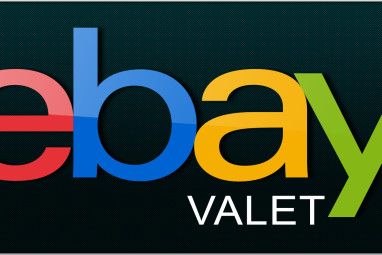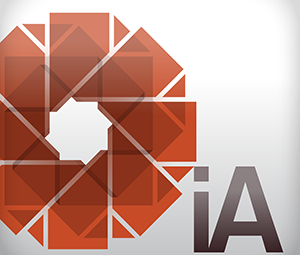Evernote您好,它跻身去年我最喜欢的10大应用程序之列。但是,其2.0更新值得对其现在包含的有用功能进行全面审查。我更喜欢使用Evernote Hello,因为这是一种存储我初次见面的人的联系信息的好方法,而不是在iPhone的通讯录中将这些数据与永久联系人一起输入。
以前版本的Evernote Hello对于我的需求非常有用,2.0中的新增功能使该应用程序的使用效率提高了三倍。
添加联系信息
要使用Evernote Hello,您需要使用Evernote创建一个帐户,您的所有联系数据将被同步。接下来,您需要设置一个个人资料,其中包括信息和要与他人共享的照片。

Evernote Hello会按您将联系人输入到应用程序中的日期,时间和月份列出您的联系人。这就是您添加联系人的方式。启动应用程序后,点击绿色和白色+按钮,然后选择以以下三种方式之一添加联系人信息:

在2.0更新中,您现在可以从现有地址簿中添加联系人,或者首先输入联系人的电子邮件地址。接下来,该应用邀请您为联系人拍照。在Hello的第一个版本中,此拍照功能实际上是连续拍摄了四张联系人的照片。 Evernote更改了此功能真是太好了,因为它使我无法使用它。捕捉同一个人的四张照片非常奇怪。
在下一个屏幕中,您添加了其他联系信息,包括该人的姓名,电话号码及其Twitter用户名。不需要所有这些信息即可完成每个步骤。如果Evernote Hello找到您输入的与LinkedIn或Facebook帐户相关联的电子邮件地址,它将从该帐户中提取个人资料信息并将其添加到Evernote联系人中。

在我的测试中,名片扫描功能for Evernote Hello无法从我尝试扫描的五张卡中的任何一张捕获联系人数据。似乎自动手电筒妨碍了扫描,并且禁止应用程序识别联系人信息。

如果应用程序无法扫描卡,您仍然可以为其拍照并使其成为您在Hello中的联系人个人资料的一部分。您也可以手动添加信息,这是一个简单的过程。通常,当您收集某人的联系信息时,您可能不想在对话过程中停止并扫描名片。您始终可以稍后在更方便的时间拍摄卡片的照片。
Hello的最新更新还使您能够编辑和添加与您联系的人的位置信息。该应用程序将尝试使用GPS信息,但如果不正确,则可以对其进行更改。您还可以更改会议详细信息的日期和时间,以及添加其他注释和快照,以帮助您记住联系人。

如果您碰巧再次遇到联系人,甚至可以返回并添加其他信息。您会发现Evernote Hello是一种强大的替代方法,可以收集您在参加活动,聚会或社交活动后通常找不到的名片和纸屑上写的信息。
如果以及何时您需要从Hello中删除联系人,只需点按此人的姓名,然后点按您为该人所做的最后一个会议条目,然后向下滚动显示的页面,然后点按红色的“ 删除会议 “"按钮。

当然,您还可以通过点击通讯录图标将Hello联系人添加到iPhone上的永久通讯录。

发送联系人信息
Evernote Hello的独特之处还在于,收集联系人的个人资料信息后,您可以选择将存储在Hello中的个人资料信息发送到刚为该联系人输入的地址。

此外,在2.0版中,您还可以与其他Hello用户无线交换您的个人资料。我还没有机会使用此功能,但是在撰写本文时,确实有人在我键入家庭办公室时要求分享我的个人资料信息。我不确定这是一个错误还是可以通过Wi-Fi发出请求。 Evernote似乎只能在您与其他Hello用户非常接近时才能完成此请求。我不接受此请求,因为该功能未表明我与谁交换信息。

Evernote Hello的重新设计和更新使其可能是该类型中最好的应用程序。几乎没有其他类似的应用程序,我强烈建议任何iPhone用户使用它。如果您下载了该应用程序的2.0版本,请告诉我们您的想法。
您是否还想添加其他功能?